
多數人都遇到過win10一開機就自動修復,而且開機自動修復失敗,然后電腦開機卡在自動修復,只能重啟,再自動修復,再重啟,始終無法開機。
解決方法步驟:
1、進入電腦BIOS,切換至系統配置(System Configuration)界面,修改Legacy Support為Enabled,也就是開啟傳統模式。然后在下方傳統模式啟動順序(Legacy Boot Order)中調整U盤啟動為第一項,保存修改,并重新啟動。(不同品牌電腦進入BIOS方法不同:聯想電腦開機按F12或F2,惠普電腦開機按F10)
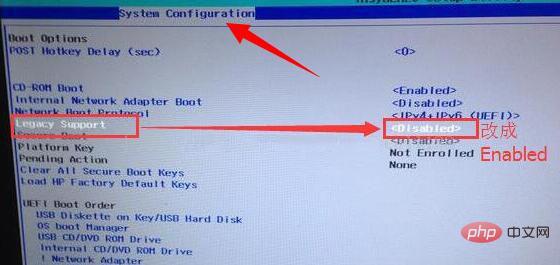
2、傳統模式開機后,在搜索中輸入CMD,打開命令提示符窗口,就是CMD那個黑底窗口。
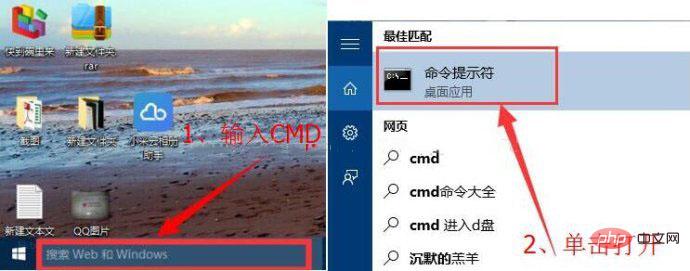
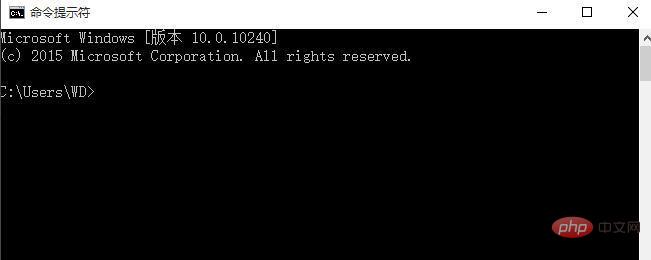
3、在命令提示符窗口中輸入“bcdedit /set recoveryenabled NO”,然后單擊鍵盤回車,就可以關閉操作系統開機自動修復功能

4、進入電腦BIOS,切換至系統配置(System Configuration)界面,修改Legacy Support為Disabled,也就是關閉傳統模式。使用UEFI模式重新啟動,這時候會進入系統修復錯誤提示界面(圖片為網絡配圖,朋友電腦提示的錯誤文件為:C:WindowsSystem32ntkemgr.sys)
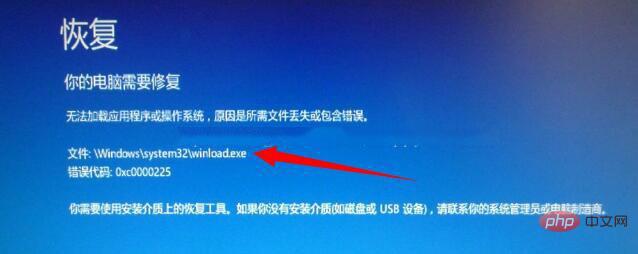
5、記錄錯誤文件路徑,進入BIOS,切換至傳統(Legacy)啟動模式,插上WinPE啟動U盤,在U盤WinPE系統中找到對應的錯誤文件,然后將其轉移到其他磁盤作備份。(說明:有的文件在win10系統環境下無法刪除,所以需要進入U盤WinPE系統來刪除)
6、重新啟動電腦,進入BIOS,切換至UEFI啟動模式,保存設置,然后重新啟動電腦。
本文來自PHP中文網Windows教程欄目。















